Maison >développement back-end >Problème PHP >Comment installer l'environnement php sur mac
Comment installer l'environnement php sur mac
- 藏色散人original
- 2021-07-01 09:46:2214545parcourir
Comment installer l'environnement PHP sur Mac : 1. Exécutez Apache via "sudo apachectl -v" ; 2. Configurez PHP 3. Téléchargez et installez MySQL ; 4. Configurez le projet via les Préférences.
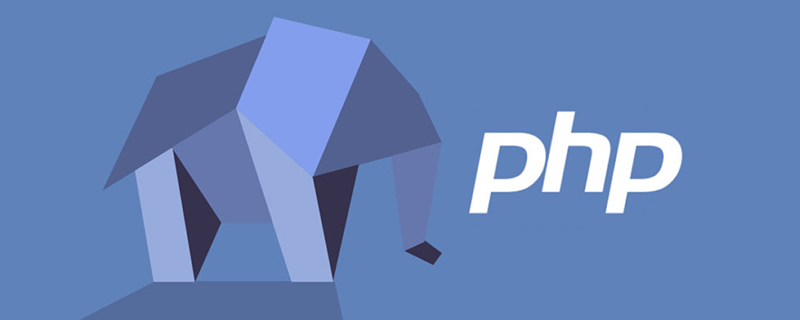
L'environnement d'exploitation de cet article : système Mac OS 10.12.1, version PHP7.1, ordinateur MacBook Air 2019
Rapidement sous Mac Explication détaillée des étapes pour construire un environnement de développement PHP
J'ai récemment réalisé un projet back-end en utilisant PHP+MySQL+Nginx, je vais donc résumer brièvement la méthode de mise en place de l'environnement .
Remarques :
Matériaux : Apache/Nginx+PHP+MySQL+MAMPMac OS 10.12.1 est livré avec Apache, Nginx et PHP
1. &@
Pour vérifier la version d'Apache, entrez la commande suivante dans le répertoire racine du terminal :sudo apachectl -v
Version du serveur : Apache/2.4.23 (Unix) Serveur construit : 8 août 2016 16:31:34Ouvrir Apache
sudo apachectl start
sudo apachectl stop
sudo apachectl restart
2. Editer le fichier de configuration d'Apache, saisir dans le terminal :
sudo vi /etc/apache2/httpd.conf Rechercher :
#LoadModule php5_module libexec/apache2/libphp5.soSupprimer le Commentaire précédent avec "#", puis : wq Enregistrez et quittez
Copier une copie de php.ini.default et nommez-la php.ini
sudo cp /etc/php.ini.default /etc/php.iniRestart Apache pour que cela prenne effet
sudo apachectl restart
Téléchargez MySQL : http://dev.mysql com/. downloads/mysql/ Après le téléchargement, double-cliquez pour installer. Après succès, une boîte de dialogue apparaîtra :
017-02-12T09:00:08.587153Z 1 [Note] Un mot de passe temporaire est généré pour root@localhost : s;QVTg#=i7wP Si vous perdez ce mot de passe, veuillez consulter la section Comment réinitialiser le mot de passe root dans le manuel de référence MySQL.Ce mot de passe temporaire est difficile à retenir, vous pouvez donc le modifier.
Démarrez MySQL en mode sans échec et ignorez le mot de passe de sécurité Saisissez la commande suivante dans le terminal :
sudo mysqld_safe --skip-grant-tables &Modifiez le mot de passe MySQL :
update user set authentication_string=PASSWORD("your password") where User="root";Actualiser les autorisations. , quittez et redémarrez :
Privilèges de vidage MySQL ; MySQL s'est arrêté ; Terminal : service mysql start
Ouvrez la ligne inférieure de la configuration des préférences système - MySQL,Le mot de passe a été modifié et le mot de passe a été remplacé par root.
Ouvrez MySQL : démarrez le serveur MySQL Fermer MySQL : Arrêter le serveur MySQL
Si vous trouvez gênant de visualiser la base de données sur le terminal, vous pouvez télécharger le logiciel de gestion Navicat Lite, très pratique pour gérer MySQL. 4. Le gros truc est ici. Après avoir installé MAMP, vous constaterez que tout ce que vous avez fait ci-dessus est fondamentalement du gaspillage... Parce qu'après avoir installé celui-ci, il n'est pratiquement plus nécessaire de toucher à autre chose, sauf pour quelques changements de configuration ou quelque chose comme ça. Adresse d'installation : https://www.mamp.info/en/ Il suffit d'installer la version gratuite Grâce au paramètre Préférences, vous pouvez définir si le projet utilise Apache ou Nginx, vous pouvez définir le port numéro, et vous pouvez également définir Il utilise le numéro de version de PHP, puis vous pouvez pointer le dossier vers votre propre projet. S'il n'existe pas, créez-en un nouveau. Enfin, cliquez simplement sur Démarrer.Remarque : Démarrer automatiquement le serveur MySQL au démarrage est coché par défaut. Après vérification, la mise sous tension de l'ordinateur ouvrira MySQL par défaut. cochez-le par défaut
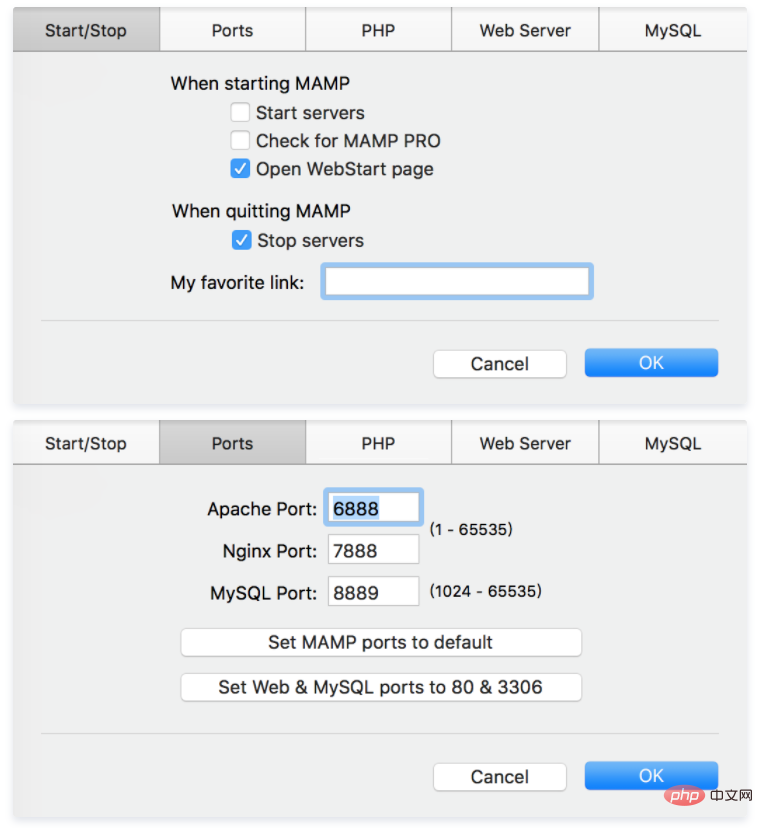
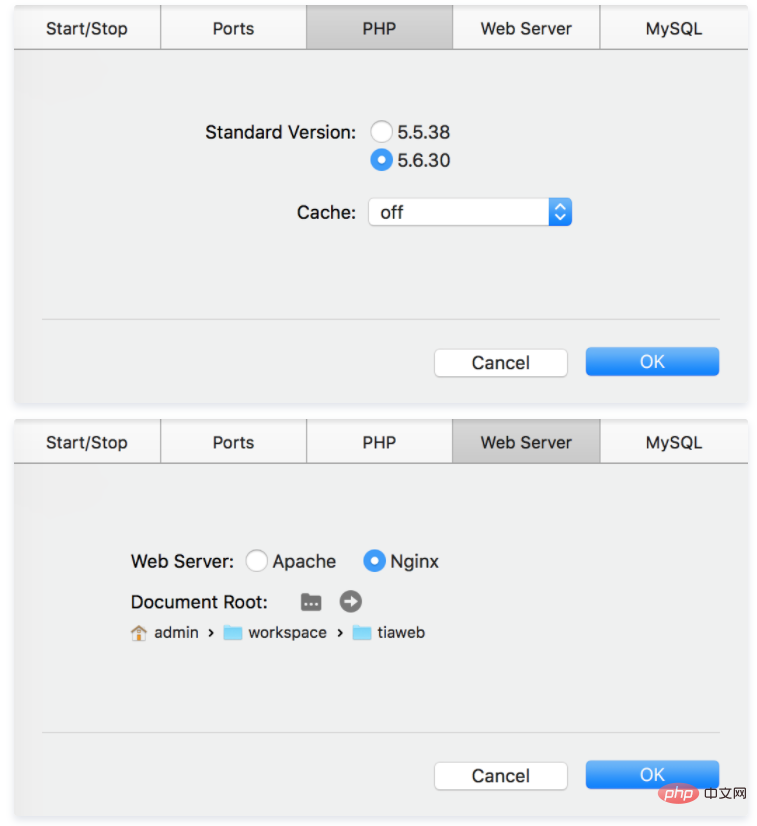
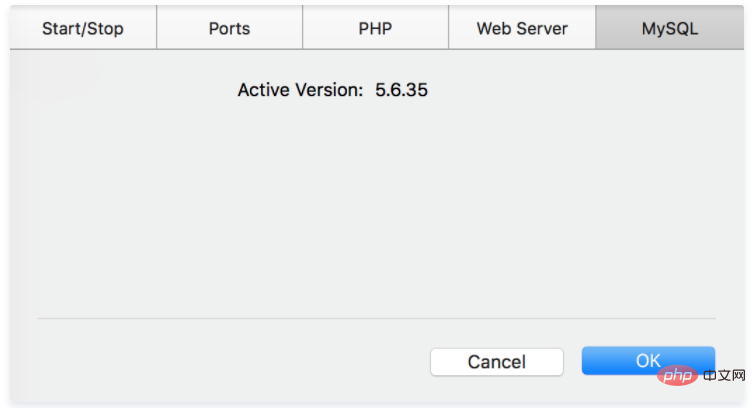
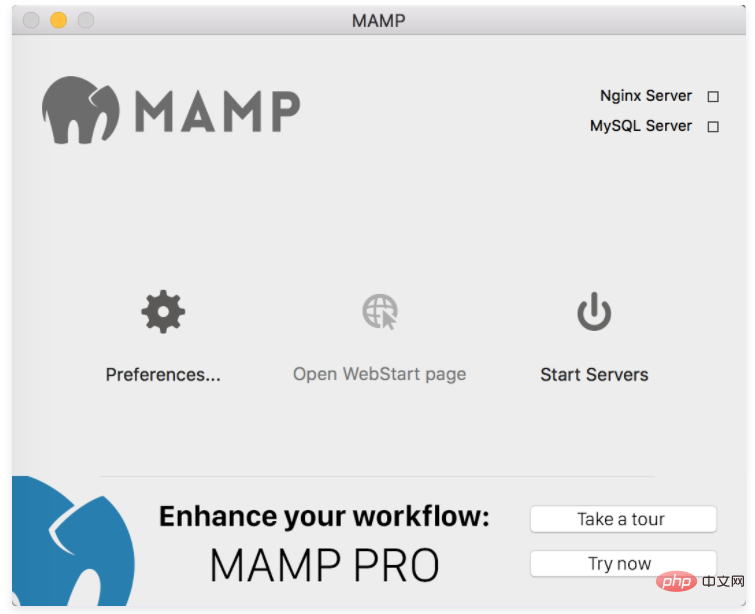
Super pratique !
De cette façon, un environnement d'ingénierie complet est mis en place, et vous pouvez ensuite coder avec plaisir !
Apprentissage recommandé : "Tutoriel vidéo PHP"
Ce qui précède est le contenu détaillé de. pour plus d'informations, suivez d'autres articles connexes sur le site Web de PHP en chinois!
Articles Liés
Voir plus- Comment créer un environnement php sous Linux
- Comment installer l'environnement php dans Deepin
- Comment installer l'environnement php dans win10
- Vous apprendre étape par étape le déploiement de l'environnement Linux PHP et le lancement du projet (partage)
- Comment modifier les variables d'environnement php sur mac

